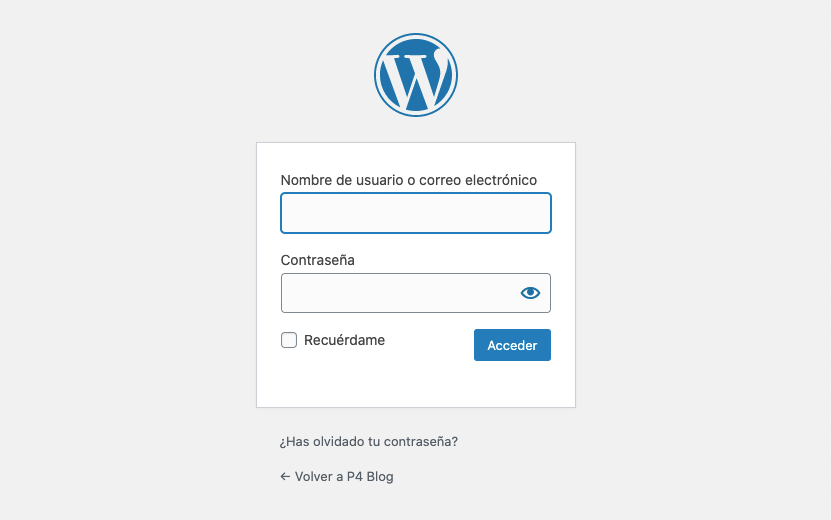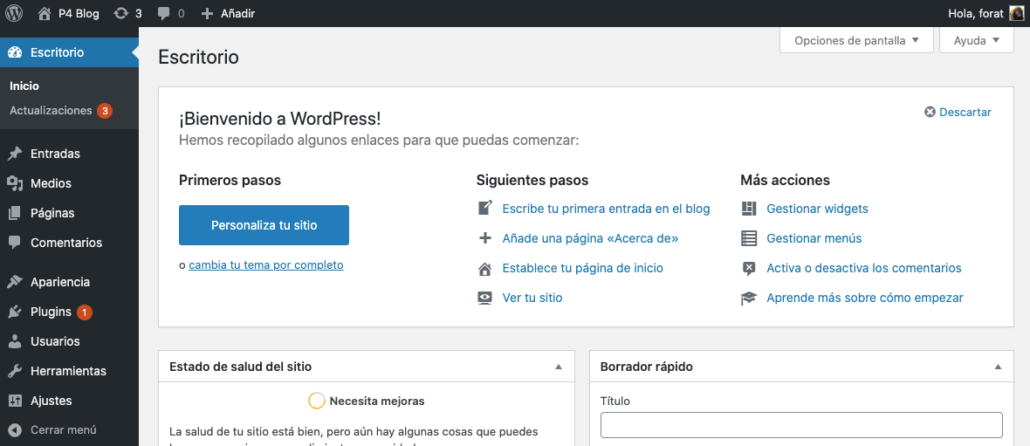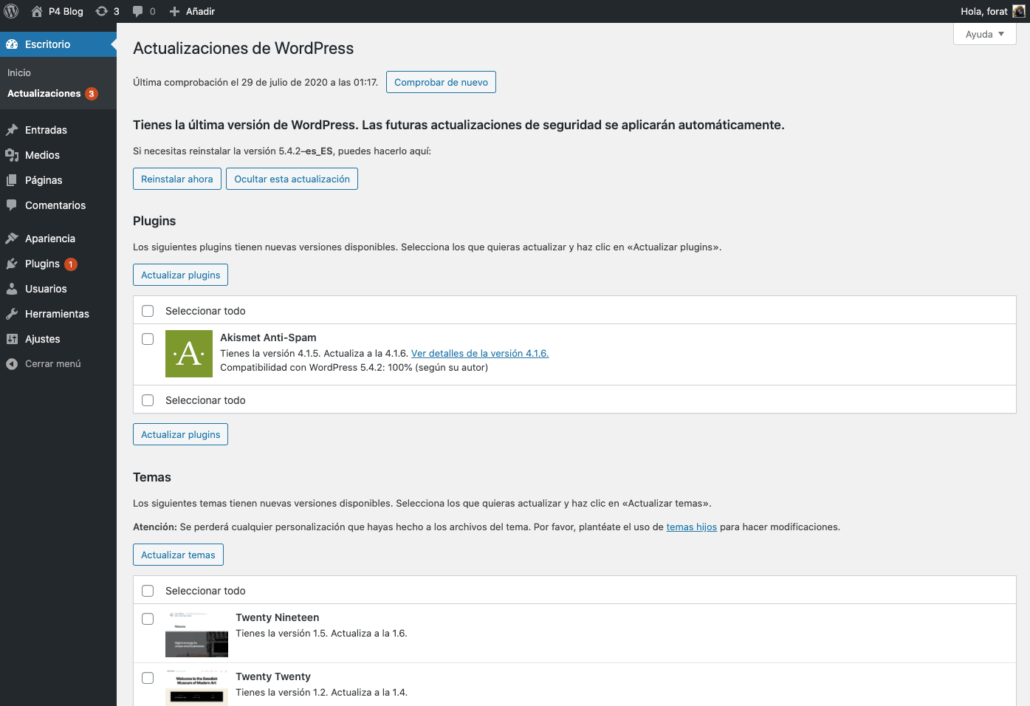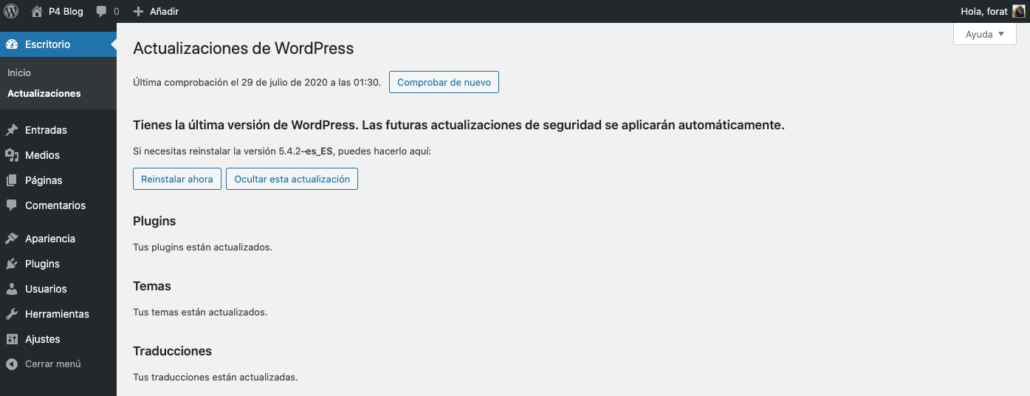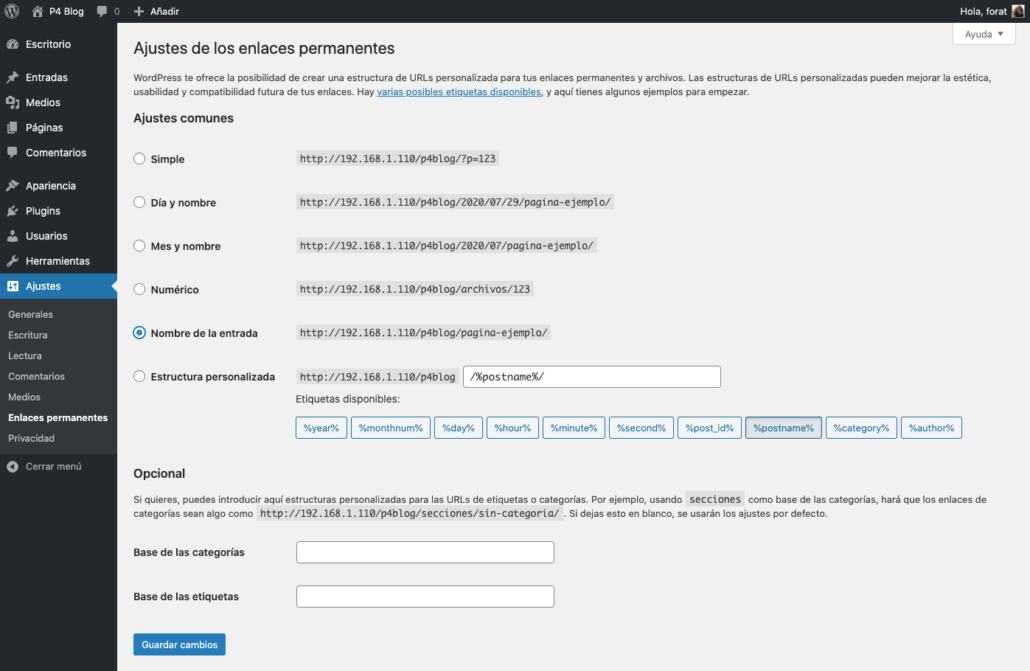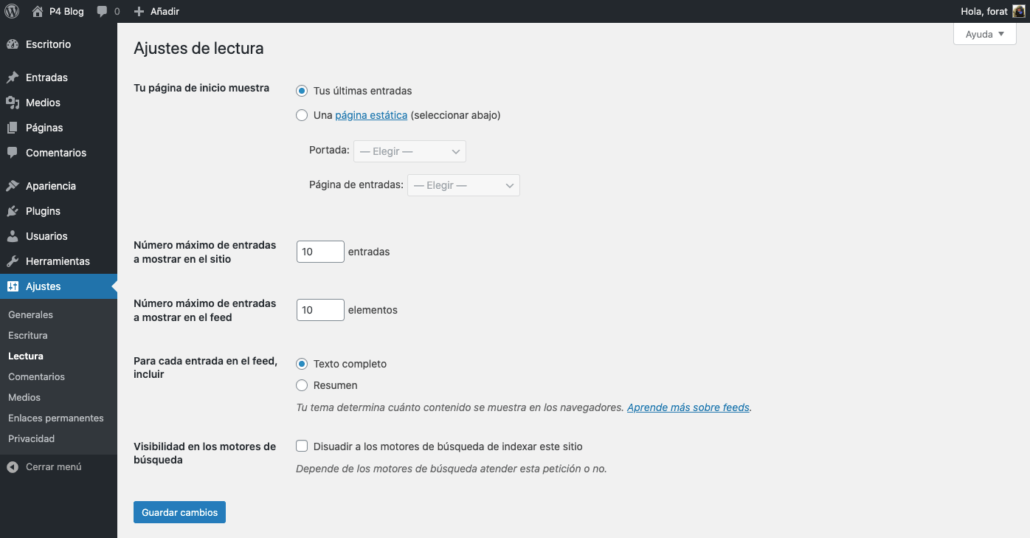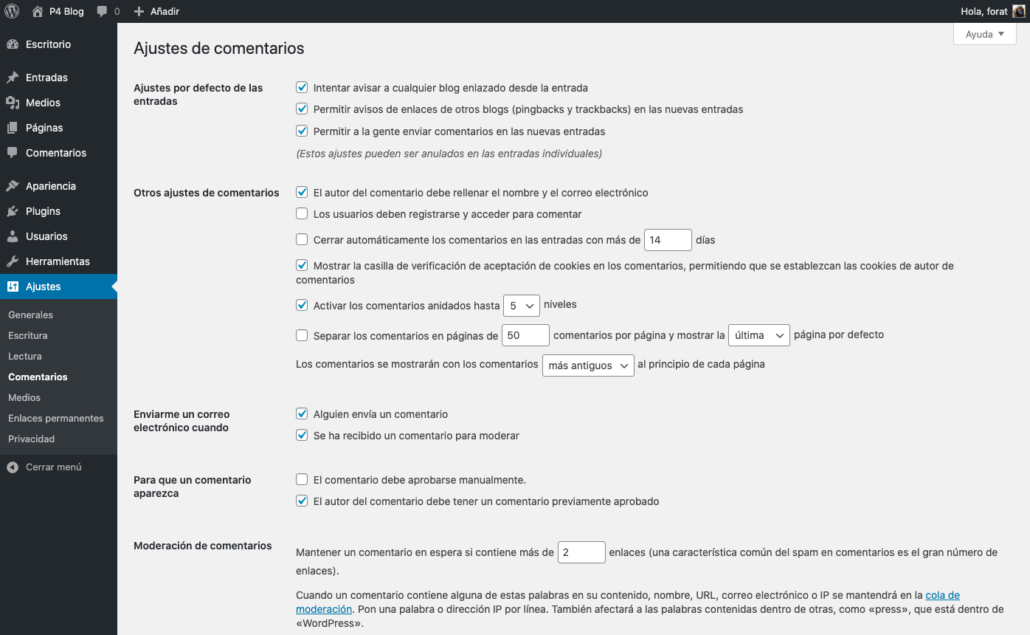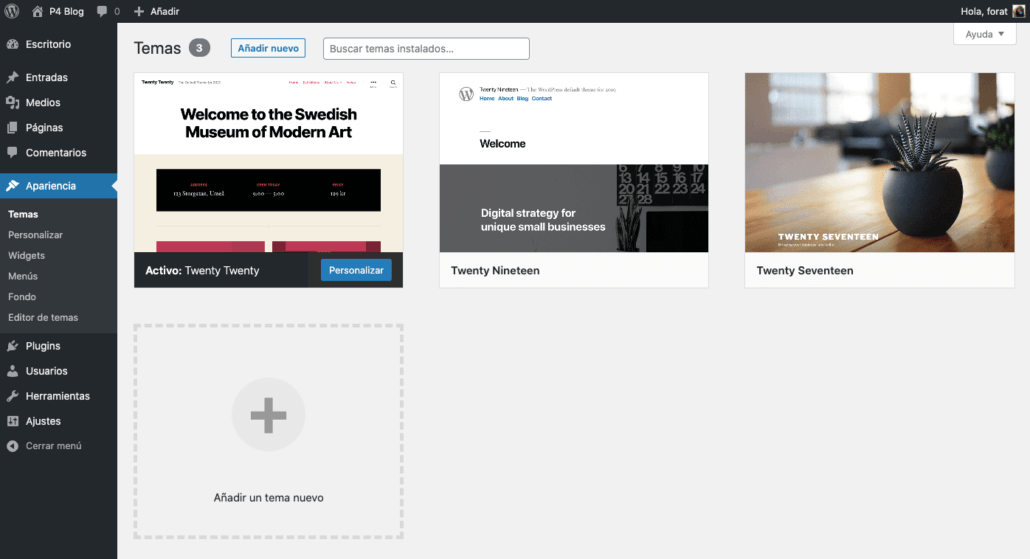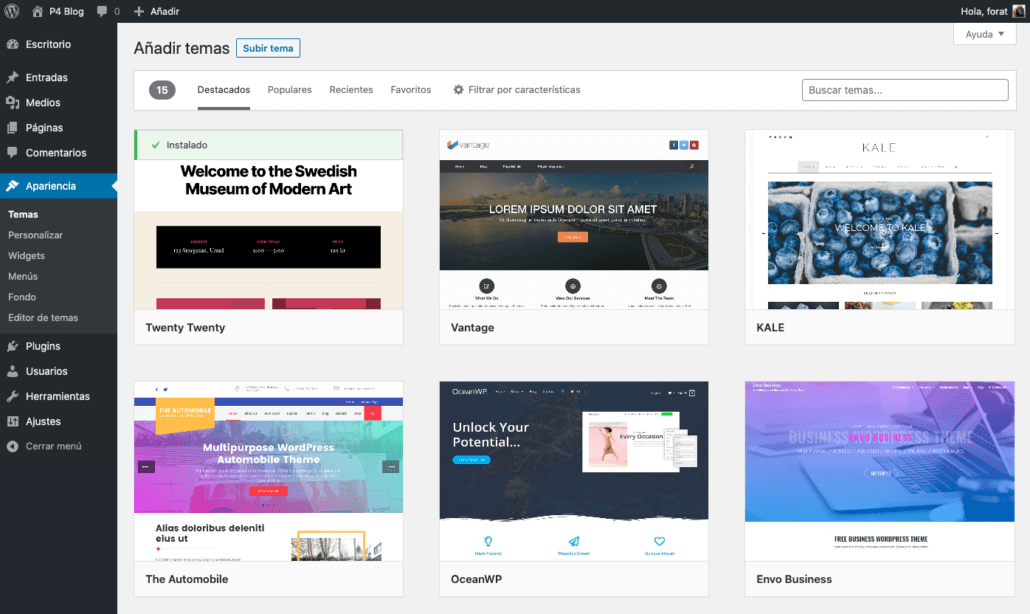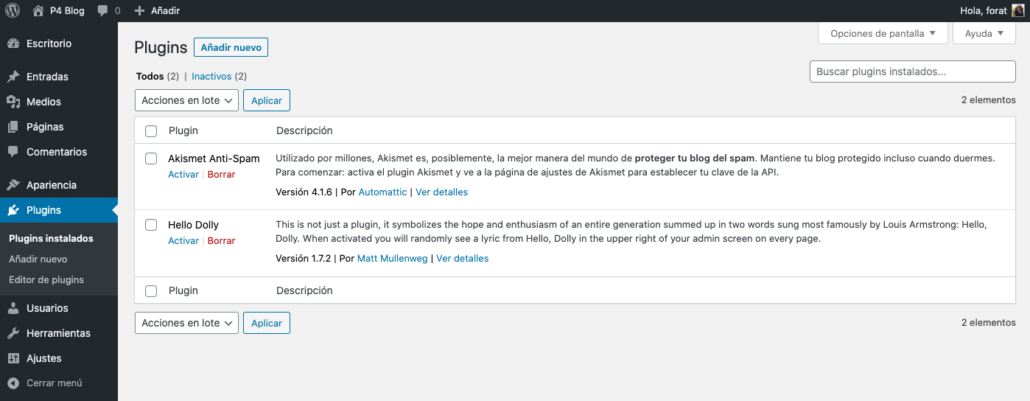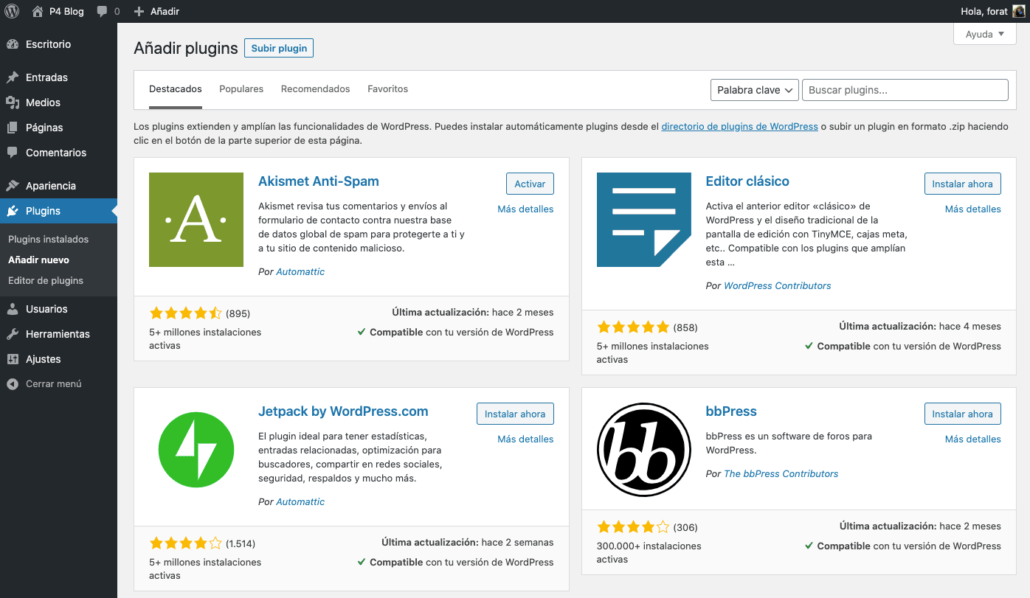Aprende y configura WordPress

Si estas siguiendo el proyecto P4 ya tendrás el gestor de contenido WordPress instalado. Ahora tenemos que acceder a su panel de control y configurarlo hasta que esté a nuestro gusto. En esta pequeña guía os voy a explicar qué cosas son las que debemos tener para que nuestro WordPress funcione correctamente y sepamos usarlo.
Para comenzar vamos a abrir un navegador y accederemos a la dirección donde tenemos WordPress instalado seguido de /wp-login.php y accederás a la pantalla de login, en mi caso es así …
http://192.168.1.110/p4blog/wp-login.php
Insertamos nuestro nombre de usuario, contraseña y seguidamente hacemos click sobre Acceder y vamos al panel de control …
Cómo podemos ver a simple vista nos muestra varias cosas como el estado de salud del sitio que tocaremos más adelante y haré un articulo para tratar todos los problemas que tenga.
En el menú izquierdo nos encontramos con una serie de opciones que os describo brevemente a continuación …
- Actualizaciones -> Muy importante mantener todo actualizado, tanto WordPress como los temas que uses y plugins.
- Entradas -> Desde aquí publicamos los artículos del Blog.
- Medios -> Es donde almacenamos imágenes, vídeos o audios.
- Páginas -> Las secciones de la web se crean desde aquí.
- Comentarios -> Si aceptas comentarios en tus artículos desde aquí podrás moderarlos.
- Apariencia -> Sitio desde el que podemos cambiar la estética de la web.
- Plugins -> Desde aquí puedes agregar nuevas funcionalidades.
- Usuarios -> Todo lo referente a usuarios, contraseñas, nuevos usuarios, etc …
- Herramientas -> Importar desde otro sistema contenido a WordPress, salud del sitio, exportar contenido, etc …
- Ajustes -> Ajustes generales de la web, url, enlaces permanentes, comentarios, privacidad, etc …
Con este menú podemos manejar prácticamente de todo en la web, ahora nada mas empezar vamos a tratar algunos temas que me parecen esenciales para que WordPress pueda trabajar correctamente.
Actualizando WordPress, Temas, Plugins, Traducciones
Para empezar vamos a actualizar el software que nos pida el actualizador. Para ello vamos a hacer click sobre la opción Actualizaciones y veremos lo siguiente …
Cómo podemos ver nada más instalar WordPress ya nos pide que actualicemos Plugins y Temas. Los marcamos y hacemos click en los botones Actualizar plugins y Actualizar temas, uno y luego el otro y te lo actualizará a la última versión. Cuando salga una nueva versión de WordPress aparecerá también en esta sección para que puedas instalar la versión más reciente.
Hay que tener en cuenta que mantener el software de la web actualizado te evitará hackeos si o si ya que si alguien quiere atacar tu web solo tiene que estar un poco por ella y aprovechar la vulnerabilidad de cualquier software que contenga la web que esté desactualizado, así que mucho ojo y estar al día.
Enlaces permanentes en WordPress
Los enlaces permanentes los podemos encontrar en el menú Ajustes -> Enlaces permanentes …
Desde aquí podemos configurar como estarán formadas nuestras urls. De cara a los buscadores o incluso para mí estética la opción que más se me adapta es Nombre de la entrada.
El motivo es tan simple como que las urls estarán formadas por el nombre de artículo y además de quedar mejor o ser mas recordable los motores de búsqueda encontrarán más fácilmente el titulo del articulo y les será más fácil indexarlo.
Tu web en el buscador
Desde el menú Ajustes -> Lectura nos encontramos con …
En esta sección podemos configurar el máximo de entradas que serán publicadas en la sección Blog de la web y configurar el Feed. Abajo del todo nos encontramos con la opción Visibilidad en los motores de búsqueda. Si marcamos la casilla, ni el robot de Google ni el de ningún buscador mostrara las urls de tu web en sus resultados de búsqueda así que hay que tener claro cuál va a ser el propósito de tu web. ¿Quieres que la vea el buscador y con el la gente que te encuentre en los resultados de búsqueda o quieres una web oculta que solo puedan ver a los que les pases el enlace?
Si sabes la respuesta sabes si tienes que marcarla o no 😉
Comentarios en WordPress
Desde el menú Ajustes > Comentarios veremos lo siguiente …
Tanto si vas a permitir que los usuarios que visiten tu web puedan dejar un comentario como si no esta sección hay que darle un repaso y configurarlo.
Cambiar la estética de WordPress
Si vamos al menú Apariencia -> Temas veremos lo siguiente …
Aquí vemos los temas que hay instalados por defecto en WordPress. Haciendo click sobre cualquiera de ellos puedes ver los detalles del tema y activarlo.
Puedes agregar nuevos temas desde el botón Añadir nuevo …
Desde aquí puedes instalar el tema que quieras de forma gratuita aunque por internet puedes encontrar empresas que venden temas premium.
Plugins para WordPress
Los Plugins son programas que se instalan en WordPress con los que puedes agregar nuevas funciones que por defecto no tiene.
Se accede desde el menú Plugins …
Desde estas sección puedes Activar y Borrar los plugins instalados y puedes instalar más desde el botón Añadir nuevo …
Desde aquí podemos agregar la funcionalidad que queramos o más bien de lo que necesitemos porque siempre podemos recurrir a plugins cuando necesitamos que WordPress haga una función especifica.
Temas y Plugins ¿Algún consejo?
Temas
- Intenta tener el que uses y uno de los default, si el que uses falla usará el default.
- Procura usar temas responsive y que estén acorde con las tecnologías de hoy en día.
- Usa siempre un tema que suela tener actualizaciones recientes.
- No uses temas desactualizados o que estén abandonados.
- Los temas que no uses excepto el default y el que tengas activo borralos.
Plugins
- Cuantos menos plugins tengas instalados menos problemas.
- Usa Plugins que tengan actualizaciones recientes.
- Nunca instalar Plugins que no diga que son compatibles con tu versión de WordPress.
- Cuantas más instalaciones activas mas confianza, si dudas entre uno y otro esto te puede ayudar.
Si has llegado hasta aquí seguro que no sabias que era WordPress y espero que con esta pequeña guía de inicio para WordPress pueda haberte ayudado a situarte un poco en el panel de control.
Ahora es el momento de que hagas pruebas con el panel de control, cargues temas, plugins, publiques artículos, paginas, categorías, etiquetas y trastees WordPress hasta que te hagas con el y tengas la web con la estética que te gusta. Mientras juegas voy a preparar un articulo sobre cómo securizar WordPress porque la seguridad en un gestor de contenido tan usado en Internet es un problema.